电脑浏览器怎么查看浏览记录
电脑浏览器是我们日常上网的工具,而浏览记录则是我们在浏览器上留下的足迹,对于许多人来说,查看浏览记录可以帮助他们追溯之前浏览过的网页,或是回顾一些重要的信息。如何查看浏览器的历史记录呢?事实上几乎所有的浏览器都提供了查看浏览记录的功能,只需简单的几个步骤就能轻松实现。无论你使用的是Chrome、Firefox、Safari还是Edge等浏览器,本文将为你详细介绍不同浏览器下如何查看历史浏览记录,并提供一些实用的技巧和建议。无论你是需要回顾之前浏览过的网页,还是想要保护自己的隐私,掌握查看浏览记录的方法都是非常重要的。让我们一起来了解吧!
方法如下:
1.先双击浏览器把浏览器打开,在右上角找到一个五角星图标。
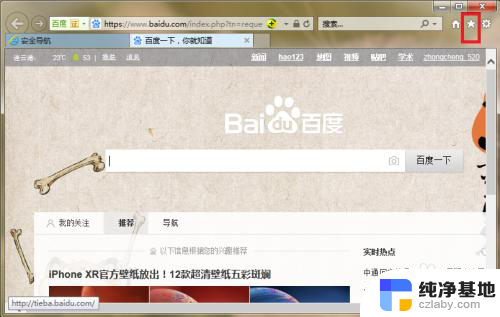
2.点击五角星图标,出现的下拉菜单中。第一行有收藏夹、源、历史记录,一般默认的焦点是在收藏夹上。
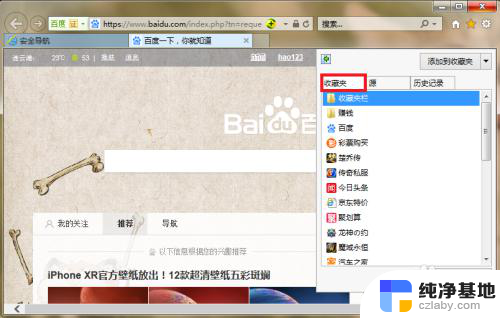
3.点击“收藏夹”右边的“历史记录”,会看到不同的时间段供选择。

4.根据自己的需要选择正确的时间段,比如像查看今天的浏览记录,就点“今天”。就会出现今天浏览过的网页。
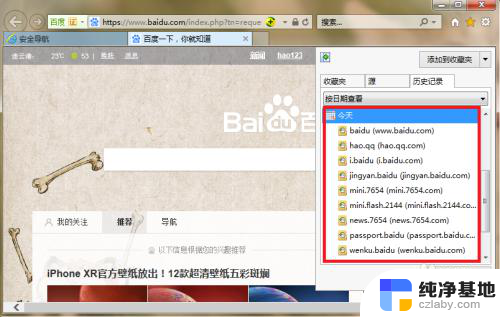
5. 如果看完“今天”的浏览记录之后,想再看看上周的浏览记录。就点击“今天”前面的那个图标,如图。
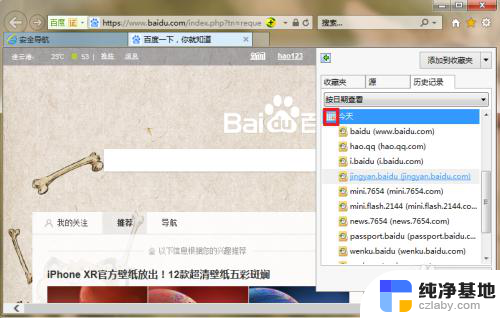
6.点击“今天”前面的图标之后,回到“按日期查看”目录。找到“上周”点击即可查看上周的浏览记录。
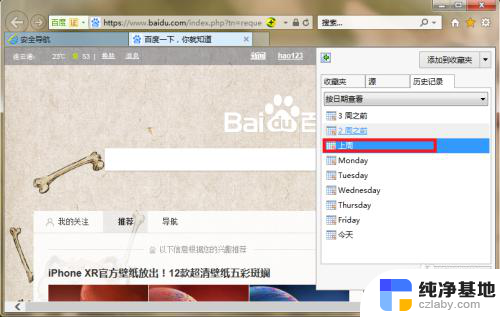
以上就是电脑浏览器如何查看浏览记录的全部内容,如果你遇到这种情况,可以尝试根据以上方法解决,希望对大家有所帮助。
- 上一篇: 笔记本电脑能连蓝牙鼠标吗
- 下一篇: wps开始邮件合并
电脑浏览器怎么查看浏览记录相关教程
-
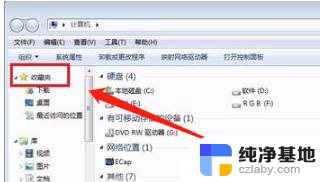 怎样查找浏览器浏览记录
怎样查找浏览器浏览记录2024-02-21
-
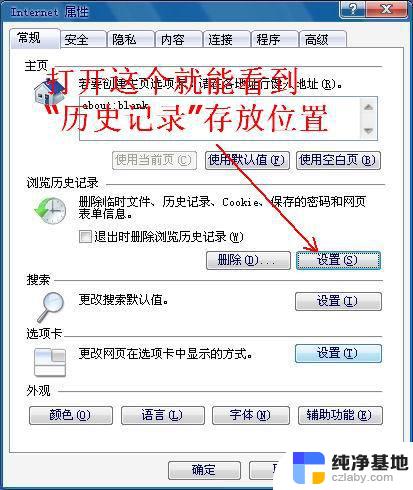 电脑怎样查看浏览记录
电脑怎样查看浏览记录2024-02-26
-
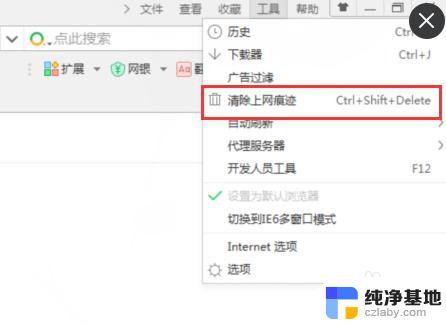 浏览器浏览记录怎么彻底删除
浏览器浏览记录怎么彻底删除2024-02-07
-
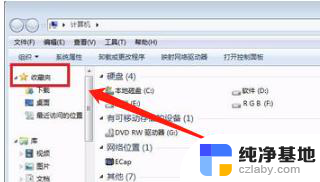 怎么看电脑浏览记录
怎么看电脑浏览记录2024-05-05
电脑教程推荐